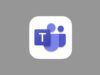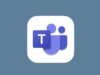Come fare lezioni via Teams
Con l’avvento di Internet e della tecnologia, il modo in cui comunichiamo con gli altri è profondamente mutato. Questo ha avuto un impatto potentissimo sulla nostra società, rendendo difatti possibili cose che, fino a qualche decennio fa, non si immaginavano nemmeno. Un esempio pratico? La didattica a distanza, che negli ultimi anni ha preso sempre più piede e che è fattibile grazie a piattaforme di videoconferenze, come ad esempio Microsoft Teams, che ormai ha sostituito il “buon vecchio” Skype.
Come dici? Sei interessato all’argomento e vorresti sapere proprio come adoperare il programma di casa Microsoft per realizzare delle lezioni a distanza? Basta chiedere! Nei prossimi paragrafi, avrò infatti modo di spiegarti come fare lezioni via Teams. Ti assicuro riuscirci non è affatto complicato: basta saper adoperare questa piattaforma e seguire qualche accorgimento di carattere pratico, come quelli che troverai alla fine di questo tutorial, ed è possibile rendere le proprie videolezioni interessanti e piacevoli da seguire.
Allora, si può sapere che ci fai ancora lì impalato? Dai, mettiti bello comodo, concentrati sulla lettura delle prossime righe e cerca di attuare le “dritte” che ti darò. Se lo farai, realizzare delle videolezioni con Teams diventerà davvero un gioco da ragazzi. Ti auguro una buona lettura e ti faccio un grande in bocca al lupo per tutto!
Indice
Informazioni preliminari
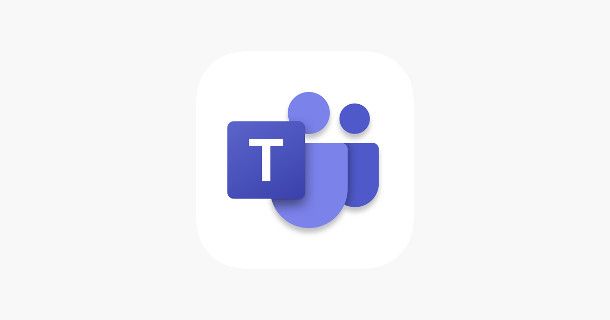
Prima di andare a vedere al lato pratico come impostare una lezione con Teams, mi sembra doveroso fornirti alcune importanti informazioni preliminari.
Anzitutto, come forse già sai, Microsoft Teams è fruibile in modo del tutto gratuito, anche se la versione gratis ha alcuni limiti, come ad esempio una durata massima delle riunioni di 60 minuti (le riunioni 1:1, ovvero quelle con due persone, possono durare fino a 30 ore) e un massimo di 100 partecipanti.
Va da sé che questi limiti si possono abbattere con una delle versioni a pagamento con prezzi a partire da 10 euro al mese (per privati) e da 3,70 euro utente/mese per aziende. Maggiori informazioni le puoi trovare su questa pagina del sito Internet ufficiale di Microsoft.
Un’altra precisazione che ci tengo a fare è che al fine di poter utilizzare Microsoft Teams per fare lezioni online, è indispensabile possedere un account Microsoft, dunque, se ancora non ne hai uno provvedi subito a crearlo e puoi anche appoggiarti alla mia guida su come creare un account Microsoft, se riscontri una qualsiasi difficoltà durante il processo.
Oltre a ciò, è anche importante sottolineare che Microsoft Teams è disponibile sia per PC (in versione client per Windows e macOS e anche in versione Web) che per smartphone e tablet Android e iOS/iPadOS. Se hai bisogno di ulteriori informazioni su come ottenere e su come usare Microsoft Teams su tutte queste piattaforme, dai pure una lettura alla mia guida che ti ho appena indicato.
Come fare lezioni su Teams
In questa parte andiamo ora a vedere più in dettaglio come fare lezioni su Teams. Vedremo dapprima come agire da PC e poi passeremo all’app per dispositivi mobili. Buon proseguimento.
Come fare una lezione via Teams su PC
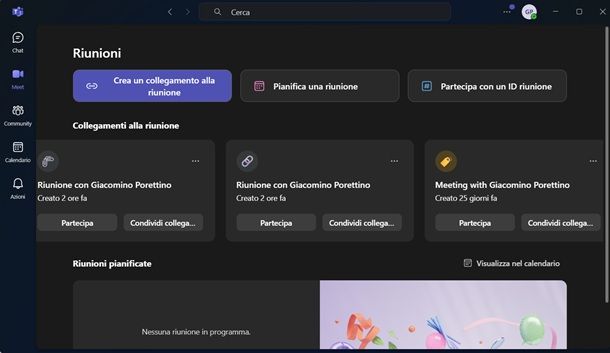
Ti stai chiedendo come fare una lezione via Teams su PC? Come ti ho già accennato nel capitolo precedente, Teams per PC è disponibile sia come client per Windows e per macOS che in versione Web (quest’ultima, chiaramente, non richiede l’installazione di alcun programma). Ad ogni modo, al fine di redigere questa guida, mi sono basato sulla versione client per Windows, ma non dovresti riscontrare grosse differenze se utilizzi un’altra versione di Teams.
Dunque, una volta che hai scaricato Teams sul tuo PC (se hai bisogno di una mano in tal senso, leggi la mia guida su come scaricare Teams), avvia l’app e, nella schermata che visualizzi, inserisci i dati del tuo account Microsoft, per effettuare il login e accedere così alla schermata principale di Teams. Adesso, clicca sul pulsante Continua visibile nella schermata Benvenuto su Teams.
A questo punto, per organizzare una riunione, clicca su Meet sulla sinistra e ora puoi decidere di avviare subito una riunione e per farlo, clicca su Crea un collegamento alla riunione, poi assegna un titolo alla riunione e poi fai clic su Crea e copia collegamento.
Fatto ciò, dovresti ora ritrovare la riunione appena creata nella sezione Collegamenti alla riunione. Se vuoi avviarla, clicca su Partecipa e poi su Partecipa ora in basso a destra. Ora, puoi invitare altri a unirsi alla riunione e per farlo, clicca su Partecipanti in alto, dopodiché, nella barra laterale di destra, cerca i contatti di tuo interesse tra i contatti di Teams oppure clicca su Condividi invito, poi su Copia collegamento alla riunione per inviare l’invito tramite la funzione di copia e incolla oppure clicca su Condividi via e-mail predefinita, per inviare l’invito via email tramite il client di posta predefinito sul tuo PC.
D’altra parte, se invece preferisci pianificare una riunione, clicca sempre su Meet sulla sinistra, poi clicca su Pianifica una riunione, compila tutti i campi richiesti con il titolo della riunione, giorno, ora, stabilisci se è una riunione ricorrente e manda anche l’invito a tutti i partecipanti. Una volta che hai finito, clicca su Salva in alto a destra per pianificare la riunione.
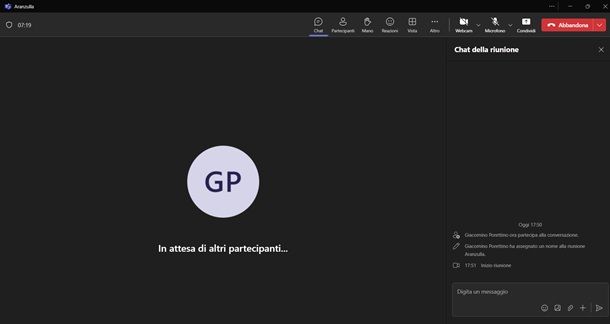
Una volta che qualcuno proverà a unirsi alla riunione, ti apparirà la notifica sul lato destro della videoconferenza e tu dovrai premere sul simbolo della spunta verde in corrispondenza del suo nome per ammetterlo alla riunione.
Potrebbe sembrare quasi scontato dirlo, ma ricordati sempre di avviare la tua webcam e il tuo microfono per fare in modo che gli altri ti possano vedere e sentire. Per riuscirci, assicurati che i simboli della videocamera e del microfono in alto a destra non siano sbarrati.
Un’altra funzione di Teams che potrebbe tornarti utile durante una lezione online, potrebbe essere quella della chat, la quale può servire per inviare messaggi, link e quant’altro. Per avvalertene, clicca sul simbolo del fumetto in alto e poi usa la chat sul lato destro per inviare messaggi a tutti i partecipanti alla riunione.
Infine, penso che sia degna di nota anche la funzione Condividi, in alto a destra, che permette di condividere il proprio schermo, così che tu possa mostrare slide, immagini e tutto ciò che ti serve durante la tua lezione online su Teams.
Come fare una lezione via Teams su smartphone e tablet
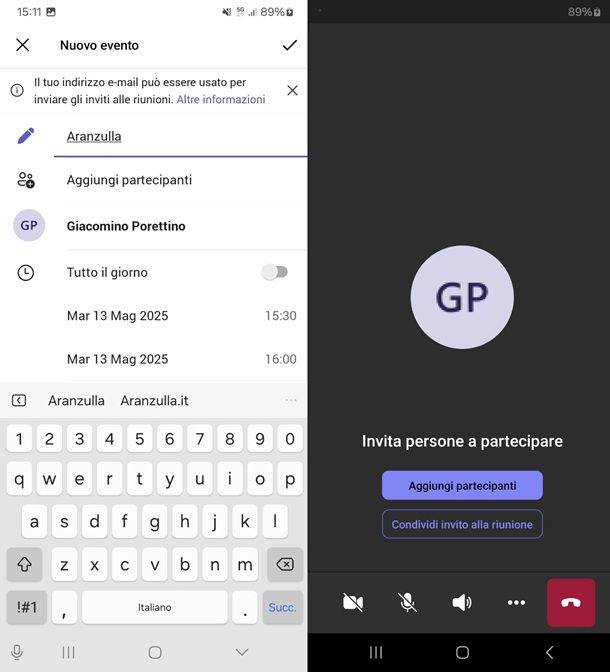
Preferisci agire da smartphone e tablet? Benissimo, allora, dopo che hai scaricato e installato l’app di Teams, aprila ed esegui l’accesso con il tuo account Microsoft e poi segui la semplice configurazione iniziale guidata. Per qualsiasi problema in questa fase, leggi pure la mia guida su come funziona Teams sul cellulare.
Ora, dalla schermata principale, per avviare subito una riunione, seleziona Calendario nel menu inferiore, tocca il simbolo della videocamera in alto a destra, poi scegli Partecipa ora. Decidi se condividere o copiare l’invito alla riunione e infine premi Avvia riunione (concedi all’app l’accesso a microfono e videocamera se richiesto) e conferma con un tap su Partecipa ora.
Durante la riunione, puoi aggiungere nuovi partecipanti premendo su Aggiungi partecipanti e selezionando chi invitare. In qualsiasi momento puoi disattivare o riattivare microfono e videocamera tramite i relativi pulsanti e accedere alla chat del meeting premendo il simbolo del fumetto in alto. Al termine, tocca il simbolo della cornetta rossa e poi scegli tra Abbandona o Termina riunione per tutti.
Se invece desideri programmare una riunione, vai su Calendario nel menu in basso, quindi premi Nuova riunione. Inserisci un titolo, aggiungi i partecipanti e imposta data e orario. Conferma poi l’organizzazione della riunione toccando il simbolo della spunta in alto a destra. Quando arriva il momento di iniziare la riunione, premi su Partecipa accanto all’evento che hai creato.
Infine, ti ricordo che anche da app hai alcune utili funzioni che possono aiutarti nelle tue lezioni online. Ad esempio, puoi condividere lo schermo e per farlo, pigia sui tre puntini orizzontali in basso e poi su Condividi. A questo punto, scegli se condividere foto, video oppure se condividere l’intero schermo (accendendo anche il pulsante Audio, se ti serve).
Consigli per fare videolezioni su Teams
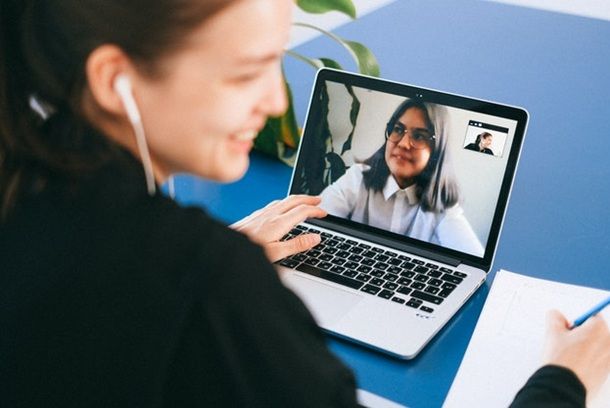
Come promesso nell’introduzione dell’articolo, è giunto il momento di scoprire alcuni consigli pratici per fare videolezioni su Teams. Segui gli accorgimenti elencati di seguito e vedrai che le tue lezioni saranno apprezzate maggiormente dai tuoi studenti.
- Prepara adeguatamente la location — la tua lezione potrebbe risultare difficile da seguire se sullo sfondo si intravedono dettagli che potrebbero distrarre i tuoi studenti, come ad esempio persone o animali domestici che gironzolano per la casa o per l’ufficio. Ecco perché dovresti fare attenzione a cosa si vede sullo sfondo. Personalmente, ti consiglio di individuare una parete priva di decorazioni, che possibilmente abbia un colore neutro. Se non hai una parete adatta, puoi acquistare un telo per green screen con cui preparare la tua location: si trovano anche a prezzi accessibili, sia nei negozi specializzati nella vendita di materiale per fotografi che negli store online.
- Usa webcam e microfono di qualità — avere una buona webcam e un microfono che offrano una buona qualità, sicuramente renderà la tua lezione più facile da seguire, il che è fondamentale per la buona riuscita della tua videolezione. Se non hai una buona webcam e un microfono, sappi che puoi acquistare questi dispositivi (anche a prezzi accessibili) nei negozi di elettronica e online. Tieni inoltre in considerazione che molte webcam in commercio hanno anche un microfono integrato, ma puoi sempre acquistarne uno a parte di migliore qualità, se necessario.

EMEET Full HD Webcam - C960 1080P Webcam con doppio microfono, 90° str...

CREATIVE Live! Cam Sync 1080p V2 Full HD Webcam USB grandangolare con ...

TONOR Microfono USB, Cardioide Condensatore Computer PC Mic con Suppor...

Trust Gaming GXT 232 Mantis Microfono USB per Streaming, Shock-Mount, ...
- Preferisci la connessione Ethernet a quella Wi-Fi — per evitare ritardi e perdita di velocità della connessione, ti suggerisco di collegare il tuo PC (o anche lo smartphone o il tablet) alla porta Ethernet del router. Se il tuo dispositivo non dovesse avere una porta Ethernet, puoi acquistare un adattatore (negli store fisici o in quelli online) per porre rimedio alla cosa.

Amazon Basics Adattatore internet Ethernet, USB 3.0 a 10/100/1000 Giga...

Adattatore USB C a Ethernet, Adattatore Internet Ethernet, Adattatore ...
- Tieni pronta una connessione d’emergenza — se la tua connessione “principale” dovesse saltare, tieni pronta una connessione “secondaria” (magari usando in tethering il piano dati del tuo cellulare) che possa salvarti in caso di emergenza.
In qualità di affiliati Amazon, riceviamo un guadagno dagli acquisti idonei effettuati tramite i link presenti sul nostro sito.

Autore
Salvatore Aranzulla
Salvatore Aranzulla è il blogger e divulgatore informatico più letto in Italia. Noto per aver scoperto delle vulnerabilità nei siti di Google e Microsoft. Collabora con riviste di informatica e cura la rubrica tecnologica del quotidiano Il Messaggero. È il fondatore di Aranzulla.it, uno dei trenta siti più visitati d'Italia, nel quale risponde con semplicità a migliaia di dubbi di tipo informatico. Ha pubblicato per Mondadori e Mondadori Informatica.